
怎么加速手机运行内存 手机运行内存优化方法
发布时间:2024-02-21 14:29:23 来源:锐得游戏网
手机已经成为了我们生活中不可或缺的一部分,随着时间的推移,我们的手机运行速度可能会变得越来越慢。这主要是由于手机运行内存不足所导致的。幸运的是我们可以采取一些措施来加速手机运行内存,从而优化手机的性能。本文将介绍一些有效的方法来帮助我们提升手机的运行速度,并使手机更加流畅。无论是清理后台应用程序,还是卸载不常用的应用程序,这些简单而实用的技巧将帮助我们充分利用手机的内存资源,使我们的手机运行得更快更顺畅。让我们一起来探索如何加速手机的运行内存吧!
手机运行内存优化方法
步骤如下:
1..
首先,我们在手机桌面点击“设置”按钮。来到设置页面,向下滑动,找到“授权管理 ”设置按钮,点击打开 。
.
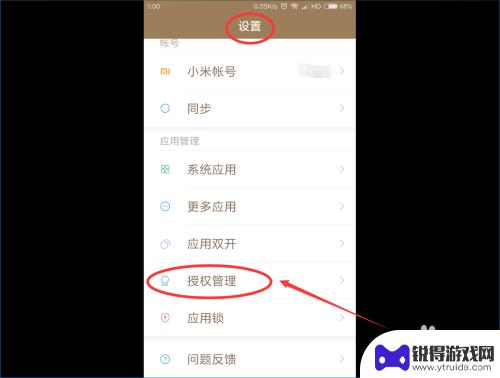
2..
来到授权管理页面之后,点击打开“应用权限管理 ”设置按钮 。
.
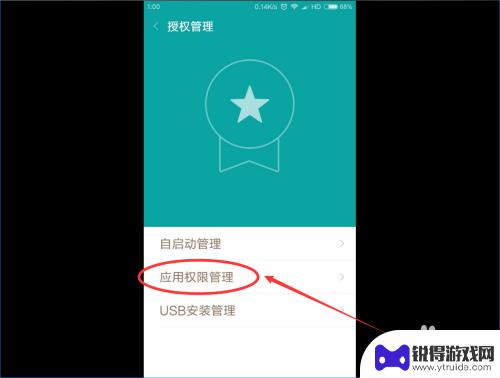
3..
接着我们就会来到应用权限设置页面,我们点击右上角的“权限管理”设置按钮 。
.
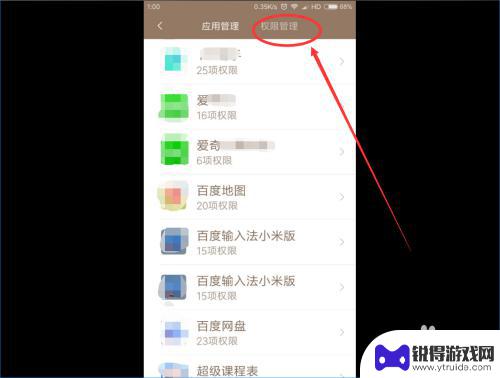
4..
然后,我们就会来到权限管理设置页面,我们向下滑动,找到“后台弹出界面 ”设置按钮,点击打开它 。
.
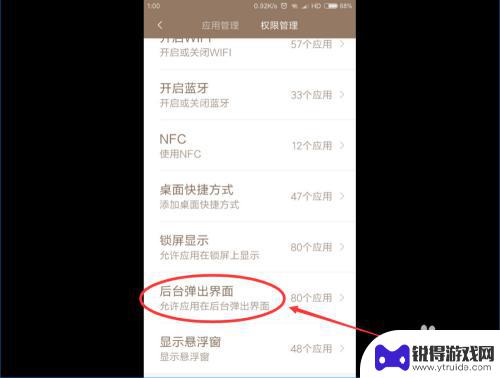
5..
接着,我们就会来到后台弹出界面,我们点击右上角的“ ... ”按钮 。
.
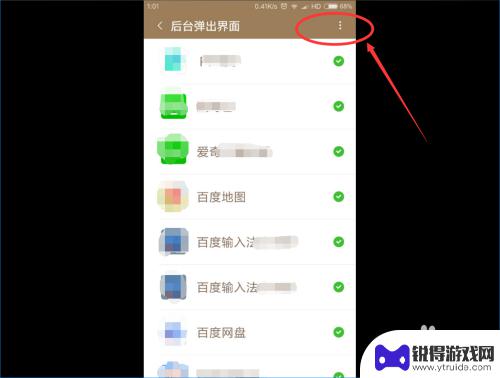
6..
然后,我们就会看到一个“全部拒绝 ”的设置按钮,点击全部拒绝,再继续点击“确定 ”。
.
之所把这些软件的后台弹出都拒绝,是因为这个功能在开启的时候。手机的所有应用都会一直在后台获取服务权限,准备着随时启动,大大地占用了手机的运行内存,导致手机变卡 。
.
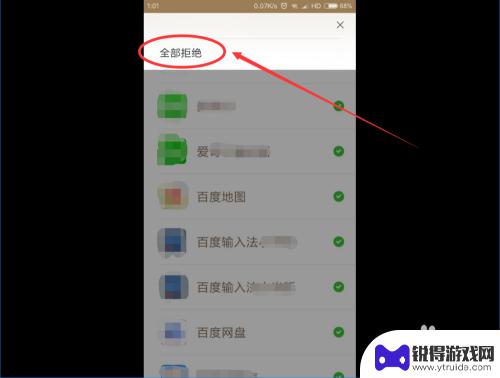
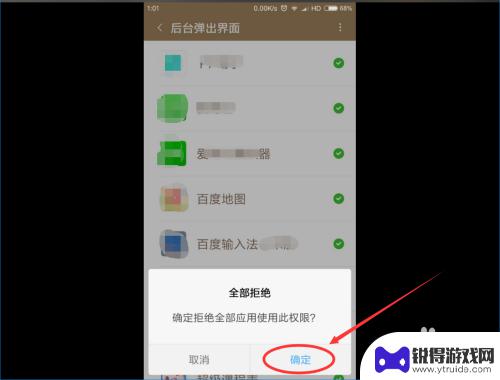
7..
接着,我们返回到权限管理页面,点击打开“显示悬浮窗 ”设置按钮 。
.
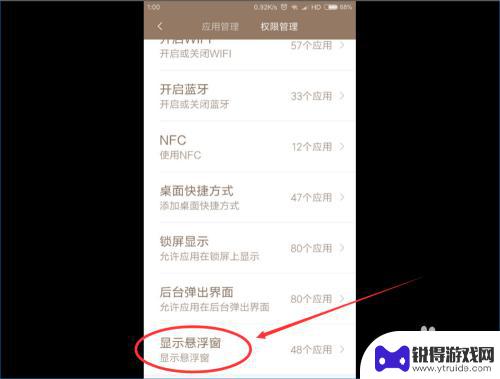
8..
然后,跟上面一样,点击打开右上角的“ ... ”设置按钮 。
.
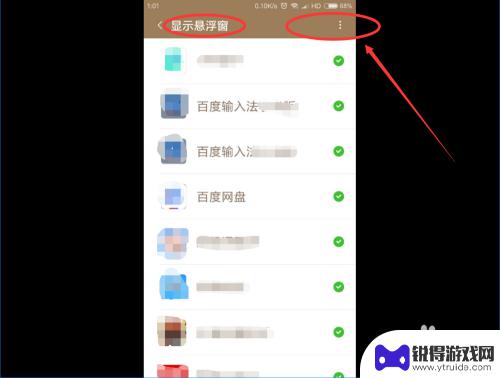
9..
接着,我们就会看到一个“全部拒绝 ”的设置按钮,点击全部拒绝,再继续点击“确定 ”。
.
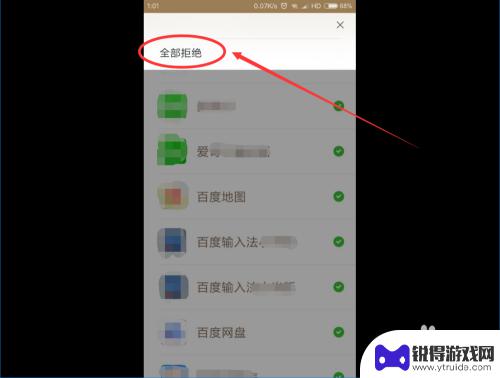
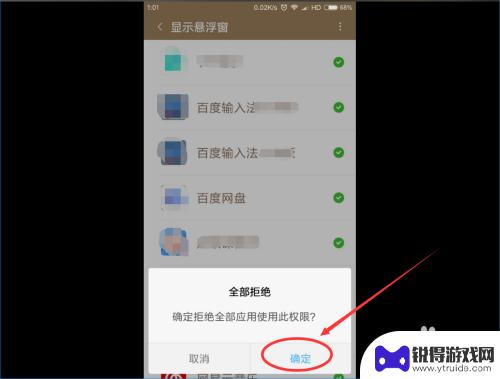
10..
把这两个设置都全部拒绝之后,我们再把手机关机重启一下。我们就会发现,手机的运行速度快了很多很多 。
.
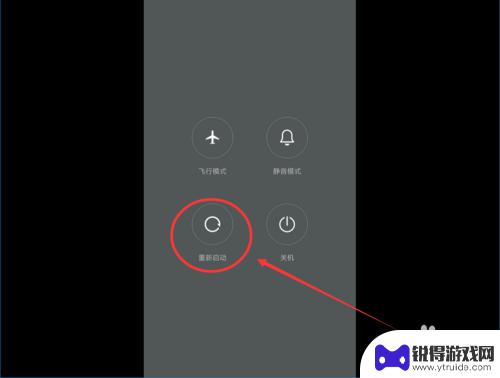
11..
说了这么多,不知道,这篇经验有没有帮助到小伙伴们呢?( ˇ ˍ ˇ ) 想~( ˇ ˍ ˇ ) 想~
.
如果有的话小伙伴们记得留个 赞 或者 在投票处狂点几下投几张票 哦!跪谢了。(*^-^*)(*^-^*)
O(∩_∩)O谢谢O
.
最后祝大家生活愉快,身体健康,幸福美满哦!!!
.

以上就是如何加速手机运行内存的全部内容,如果您遇到相同问题,可以参考本文中介绍的步骤进行修复,希望对大家有所帮助。
热门游戏
- 相关教程
- 小编精选
-
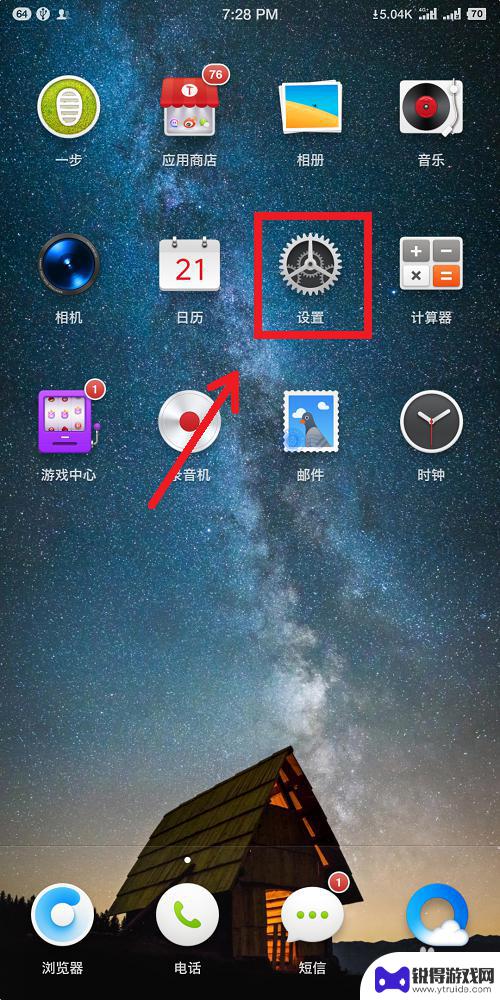
怎样清手机内存空间 手机内存清理方法
随着手机功能的不断增加,手机内存空间变得越来越珍贵,为了保持手机运行的流畅性,我们需要定期清理手机内存空间。清理手机内存空间可以帮助我们删除不必要的文件和数据,提升手机运行速度...
2024-07-09
-
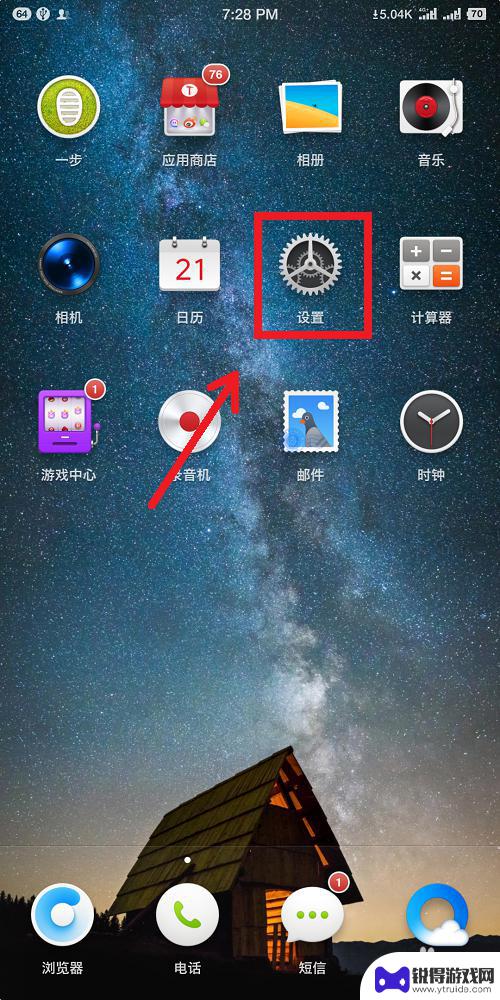
手机发热怎么清手机内存 手机内存清理方法
手机在长时间使用后会发热,主要是因为手机内存使用过多导致系统运行不流畅,为了解决这个问题,我们可以通过清理手机内存来释放空间,提高手机运行速度。清理手机内存的方法有很多种,可以...
2024-03-12
-

手机内存运行8g和12g有什么区别 12g运行内存和8g运行内存的性能差异
手机内存运行8GB和12GB之间有什么区别?这是一个常见的问题,因为现在市面上的手机内存容量越来越大,用户对手机性能的要求也越来越高,从理论上来说,12GB的运行内存相比于8G...
2024-01-02
-
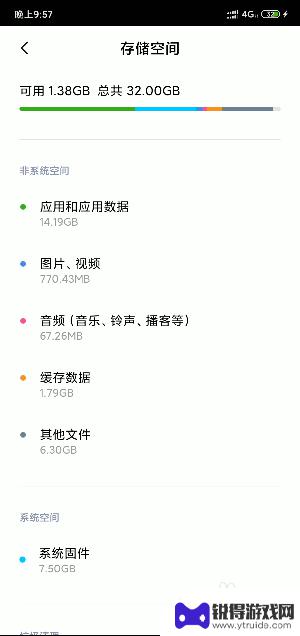
手机固件内存怎么清理 固件内存管理策略
手机固件内存的清理是手机维护和优化的一个重要步骤,固件内存管理策略是指手机系统对内存资源的分配和释放规则,通过合理管理固件内存,可以有效提升手机的运行速度和性能。在日常使用中用...
2024-04-13
-
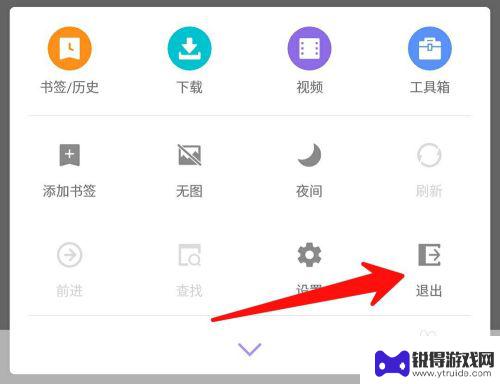
怎么清理手机内存运行内存 如何清理手机运行内存空间
手机已经成为了我们日常生活中必不可少的工具之一,但是随着时间的推移,我们的手机可能会出现卡顿、运行缓慢等问题,这往往是由于手机内存和运行内存空间不足所导致的。为了提高手机的运行...
2023-12-25
-
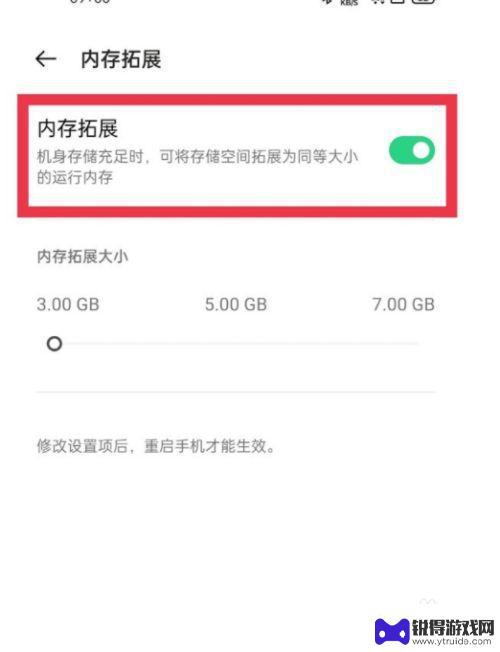
手机内存怎么放大 如何释放手机内存
手机内存是指用于存储手机运行程序和数据的空间,它直接影响着手机的运行速度和性能,随着用户使用手机时间的增长和应用程序的安装,手机内存往往会逐渐不足。为了提高手机的运行效果,我们...
2024-02-09
-

苹果6手机钢化膜怎么贴 iPhone6苹果手机如何正确贴膜钢化膜
苹果6手机作为一款备受追捧的智能手机,已经成为了人们生活中不可或缺的一部分,随着手机的使用频率越来越高,保护手机屏幕的需求也日益增长。而钢化膜作为一种有效的保护屏幕的方式,备受...
2025-02-22
-

苹果6怎么才能高性能手机 如何优化苹果手机的运行速度
近年来随着科技的不断进步,手机已经成为了人们生活中不可或缺的一部分,而iPhone 6作为苹果旗下的一款高性能手机,备受用户的青睐。由于长时间的使用或者其他原因,苹果手机的运行...
2025-02-22















